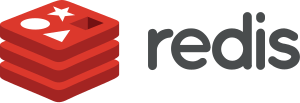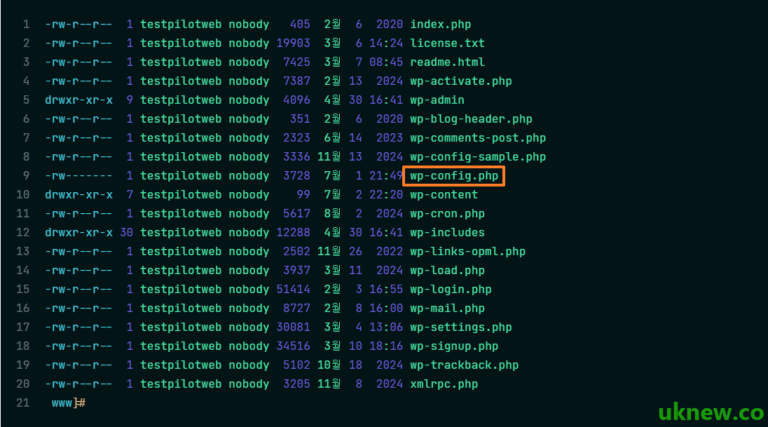[WP] 워드프레스 외모 | 테마 | 사용자 정의하기 | 위젯 | 메뉴 | 4가지 항목 이해 및 설정

워드프레스 외모 메뉴에 대해 알아 보겠습니다. 관리자 페이지의 외모 메뉴 구성은 테마 | 사용자 정의하기 | 위젯 | 메뉴 | 테마파일 편집기 총 5가지 항목 메뉴로 나뉘어집니다. CSS 설정을 하는 테마파일 편집기를 제외한 나머지 4가지 항목에 대해 알아 보겠습니다.
♣ 워드프레스 외모 설정 개요
외모 설정에서 워드프레스 테마 선택과 설치, 테마 옵션 설정, 위젯 설정 및 워드프레스 메뉴와 메뉴바(카테고리)를 설정할 수 있습니다.

1. 워드프레스 테마
[외모] > [테마] 경로로 접속하면 설치된 워드프레스 테마를 확인할 수 있습니다. 설치된 테마와 함께 활성화 된 테마를 확인할 수 있습니다.

중앙 상단의 [새로 추가] 버튼을 눌러서 활성화 및 설치된 테마와 함께 인기 있는 순으로 테마 목록을 확인할 수 있습니다. 모두 무료로 설치할 수 있는 테마입니다.

테마 위로 마우스를 올리면 테마 세부 정보를 클릭할 수 있습니다.

[외모]의 [테마]에서 테마 검색 및 [설치] 버튼을 눌러 설치를 진행할 수 있습니다.

기존에 설치된 Neve 테마에서 아스트라 테마로 활성 테마가 변경 된 것을 확인할 수 있습니다.

기존에 사용하지 않는 테마는 [테마 상세정보]를 통해 삭제할 수 있습니다.
2. 워드프레스 사용자 정의하기
[사용자 정의하기]는 설치한 테마의 커스터 마이징 기능입니다. 사용자 정의하기는 전역(글로벌) 설정, 헤더와 푸터, 사이드바, 상단 카테고리 메뉴(메뉴) 및 위젯과 추가 CSS 등의 설정이 가능하며, 전반적인 워드프레스 구성은 [사용자 정의하기]에서 할 수 있다고 보면 됩니다.

3. 워드프레스 외모 위젯 기능
외모 위젯은 특정 기능을 헤더 및 푸터, 사이드바 등에 삽입할 수 있습니다. 위젯은 보관함, 달력, 사용자 정의 HTML, 검색 및 숏코드 등 다양한 기능을 넣을 수 있습니다.

초반에 워드프레스를 설치했다면 [최신 글], [최신 댓글] 두 설정된 위젯은 삭제해주며 [+] 버튼으로 원하는 위젯을 추가할 수 있습니다. 이미지나 검색 기능, 쇼트코드를 통해 애드센스 광고 등을 넣을 수 있으니 테마를 설정하는 사용자 정의하기 플러그인 설정 다음으로 자주 사용되는 메뉴일 수 있습니다.
[사용자 정의하기]에서 직접 눈으로 보며 위젯을 설정할 수도 있습니다.

4. 관리자 페이지 외모에서 워드프레스 메뉴 설정하기
워드프레스에서 글과 페이지의 콘텐츠를 사이트 상단에 고정하려면 메뉴 설정을 해야 합니다.
카테고리에 대한 추가 내용이 필요할 경우 워드프레스 카테고리 만들기(&메뉴 만들기) 버튼을 눌러 이동한 후에 내용을 확인할 수 있습니다.
워드프레스 메뉴바를 이용해 워드프레스 메뉴를 만들어 보겠습니다.
4.1 워드프레스 메뉴바 만들기
[외모] > [메뉴 페이지]로 접속합니다. 첫 번째 작업은 메뉴 생성입니다.
4.1.1 메뉴 생성
[메뉴 구조] > [메뉴 이름]에서 원하는 메뉴명을 입력 후(main Menu) 우측 [메뉴 생성] 버튼을 클릭합니다.

4.1.2 워드프레스 메뉴바 설정에서 카테고리 추가하기
이제 생성한 카테고리를 메뉴바에 등록하는 작업만 남았습니다. ①②③의 순서대로 진행합니다. ④의 결과를 얻을 수 있습니다. 설정이 완료 되었다면 우측의 [메뉴 저장] 버튼을 눌러서 저장하면 완성됩니다.
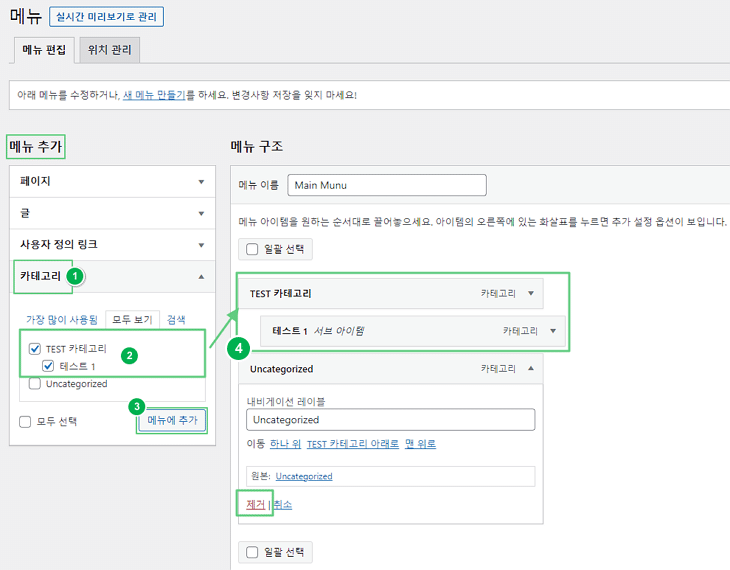
④TEST 카테고리 서브 카테고리는 웹 사이트에 하위 메뉴를 만들어 주는 항목이며, 마우스로 드래그 해서 우측으로 옴겨야 적용이 가능하며 이미 마우스로 옴겨서 적용한 화면입니다. 기본 세팅 된[Uncategorized]는 [제거] 버튼을 눌러 메뉴에서 삭제할 수 있습니다. 다른 카테로리도 동일한 방법으로 삭제를 하시면 되겠지요.
기본으로 만든 워드프레스 메인 페이지 접속했을 때 결과 값입니다. ▼
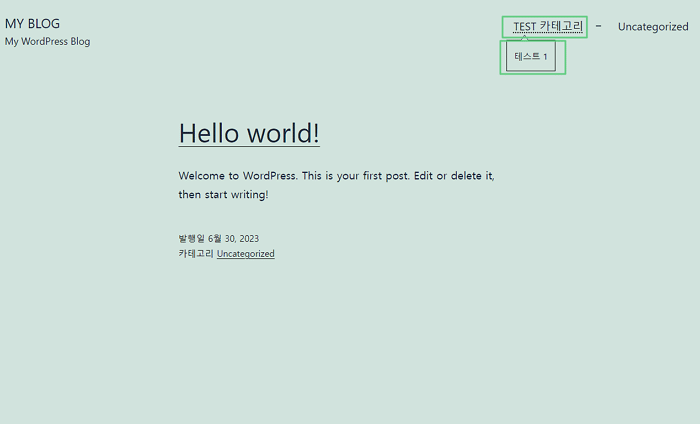
4.1.3 워드프레스 메뉴바 구성
워드프레스 메뉴바는 카테고리와 페이지를 추가할 때 주로 사용되며 메뉴에 글(Post)이나 사용자 정의 링크(다른 웹 사이트 URL이나 내 웹 사이트)를 추가할 수 있습니다.
4.1.4 사용자 정의하기를 이용한 메뉴 설정
[사용자 정의하기]에 접속 후

[메뉴] 버튼을 눌러

직접 변경된 화면을 보면서 설정을 할 수 있습니다.
외모에서 테마와 사용자 정의하기, 위젯 설정, 메뉴(메뉴바) 구성 방법에 대해 알아 봤습니다.



![[WP] 워드프레스 외모 | 테마 | 사용자 정의하기 | 위젯 | 메뉴 | 4가지 항목 이해 및 설정](https://uknew.co/storage/2023/07/사용자-정의하기-메뉴-세팅1.png)
![[WP] 워드프레스 외모 | 테마 | 사용자 정의하기 | 위젯 | 메뉴 | 4가지 항목 이해 및 설정](https://uknew.co/storage/2023/07/사용자-정의하기-메뉴-세팅2.png)
![[WP] 워드프레스 외모 | 테마 | 사용자 정의하기 | 위젯 | 메뉴 | 4가지 항목 이해 및 설정](https://uknew.co/storage/2023/07/사용자-정의하기-메뉴-세팅3.png)